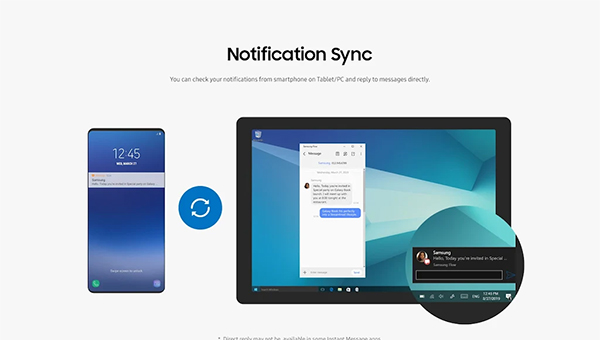
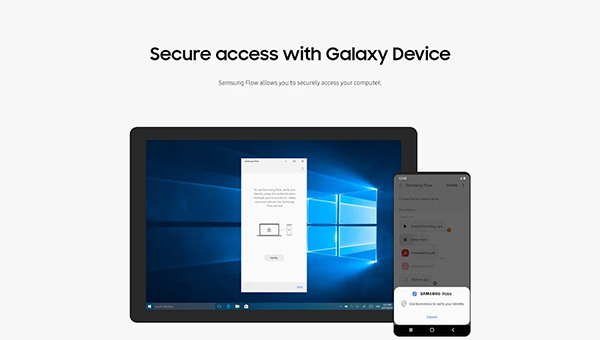
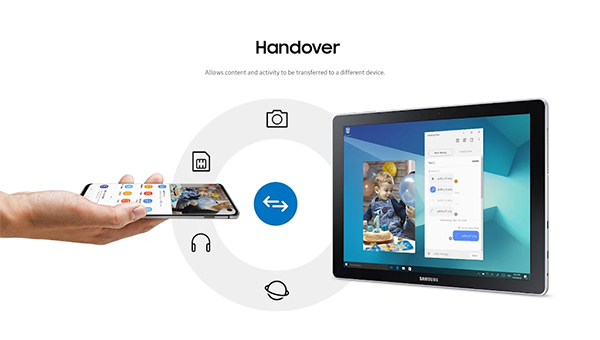
三星多屏联动可以实现在一部手机上控制多部手机,用户需要将多个设备进行连接绑定,这样几台设备就可以共享信息,设备之间传输文件也特别便捷,想要查看任何一台设备上的文件,也只需要点击这台设备,打开文件就行,有了这样的软件,工作效率能大大提升。
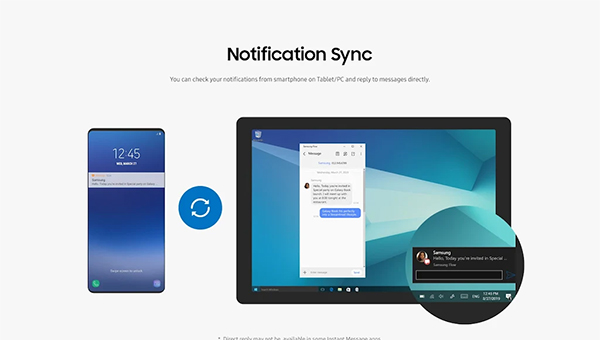
一、有线连接方法
1、在电脑端和手机端分别打开三星多屏联动(Samsung Flow)并使用数据线连接,电脑端会显示出手机,点击连接即可,若提示安装驱动,请断开手机数据线连接后,点击安装并完成后重新完成此操作;
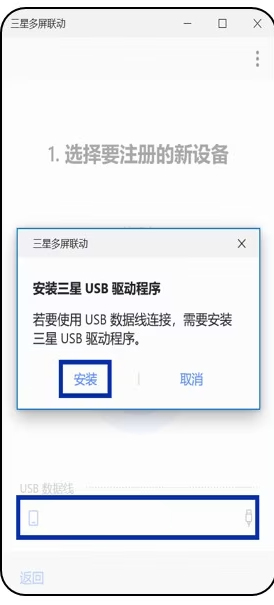
2、在手机端完成确认并连接成功;
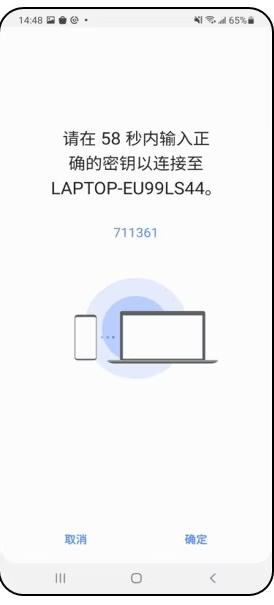
3、连接成功页面。
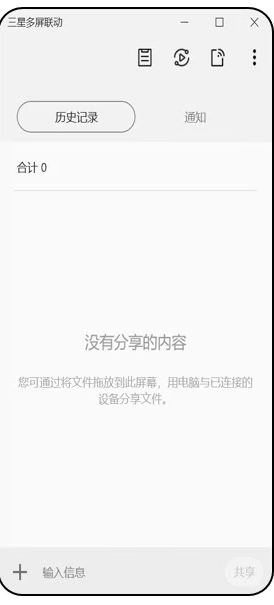
二、无线连接方法
1、在电脑端和手机端分别打开三星多屏联动(Samsung Flow),查找在同一网络下的设备,点击要注册的新设备;
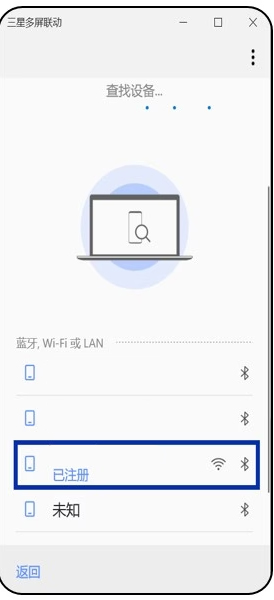
2、确认密码与连接的设备上的密码相同,点击“确认”即可连接设备。
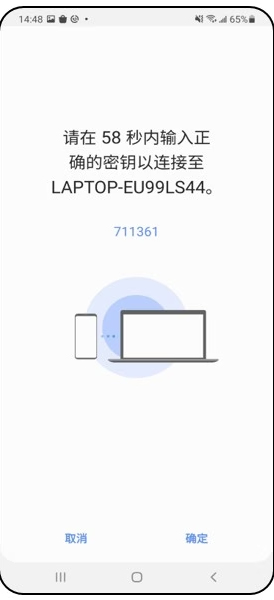
1.在本站搜索栏中输入三星多屏联动名称。
2.从搜索结果中点击安装,开始下载安装过程。
3.下载完成后,点击打开三星多屏联动。
4.根据提示完成应用的设置和加载过程,之后即可开始使用三星多屏联动。
空间不足:
检查您的手机存储空间是否充足。如果存储空间不足,尝试删除一些不需要的文件或应用程序,以释放空间。
兼容性问题:
确保您正在尝试安装的应用程序与您的手机型号和操作系统版本兼容。有时应用程序可能需要特定的操作系统版本才能正常工作。
设置限制:
某些手机可能会有设置,限制或阻止您安装应用程序。请检查您的手机设置中的安全选项,确保已启用从未知来源安装应用程序的选项。
网络连接问题:
如果您的手机在下载应用程序时没有稳定的网络连接,可能会导致安装失败。尝试连接到一个稳定的Wi-Fi网络,然后再次尝试安装应用程序。
(1)在一部手机上就能看到其他手机正在执行的程序,而且还能远程控制。
(2)匹配设备,可以用蓝牙,也可以直接连接,同在一个网络下也能顺利连接。
(3)三星多屏联动app适应性非常强,无论是电脑还是手机,都能极速安装。
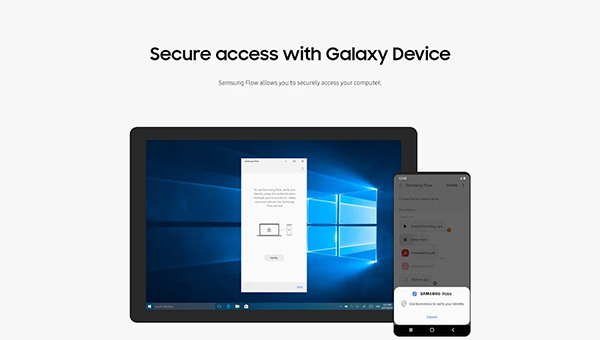
(1)电脑在家里,你出差在外就能在手机上调取电脑里面的文件材料。
(2)真正实现多台设备之间的文件共享,方便工作也方便沟通。
(3)所有文件都可以上传到同一个云端,无论在哪里都能查看。
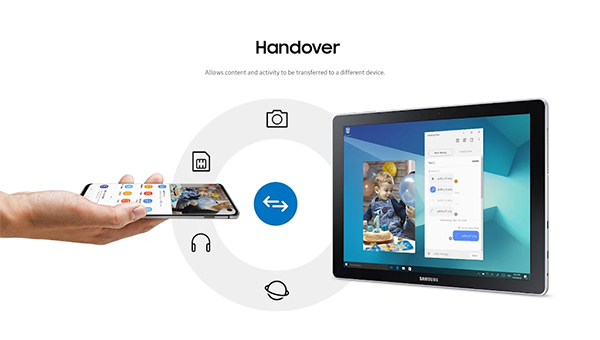
信息会第一时间同步,在这台手机上的操作会直接传输到和它相连的设备,平板也可以顺利使用,在举行大型会议的时候,同一个会场内的所有人都能实时看到当前的屏幕页面。
远程控制
手机远程软件能远程控制手机进行操作,实现手机与电脑分享文件、图片等、与多种类型屏幕进行实时共享等等用户的多种需求,能让你随时随地的进行办公、学习、生活分享,小编整理了免费的远程控制软件最热下载,快来看看哪个手机远程控制软件更好用吧!